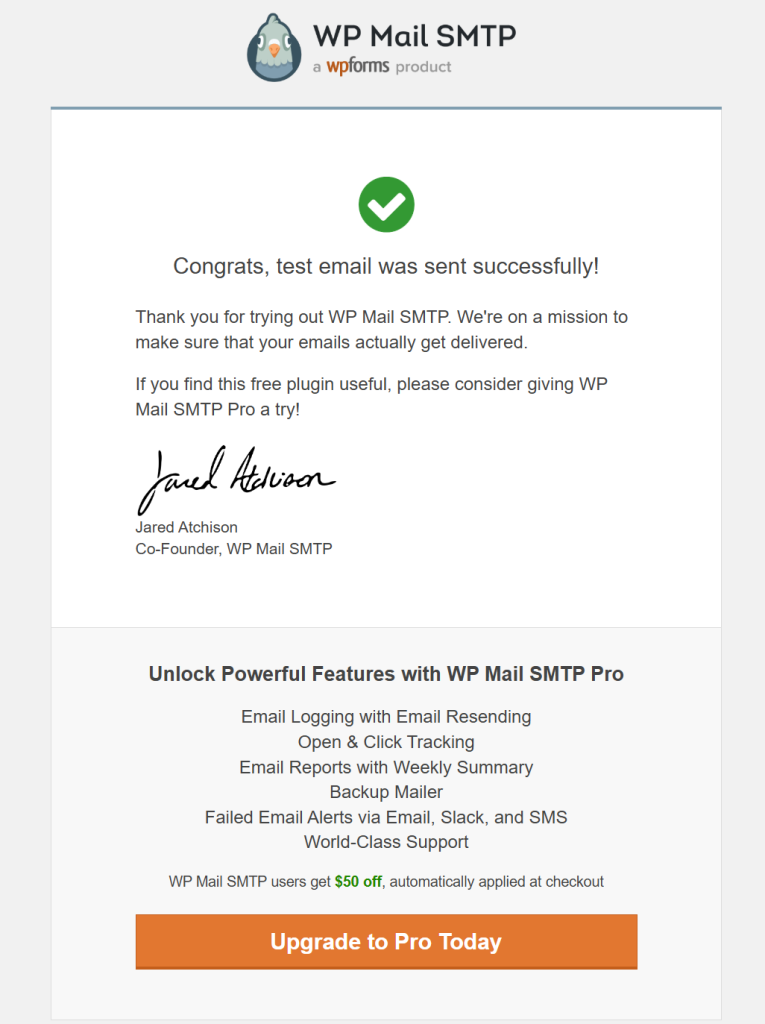1. Login เข้าสู่ระบบ Plesk Control Panel
- ป้อน Username กับ Password ของลูกค้าที่ได้รับทางอีเมล
- คลิกที่ปุ่ม Log In เพื่อเข้าสู่ระบบ
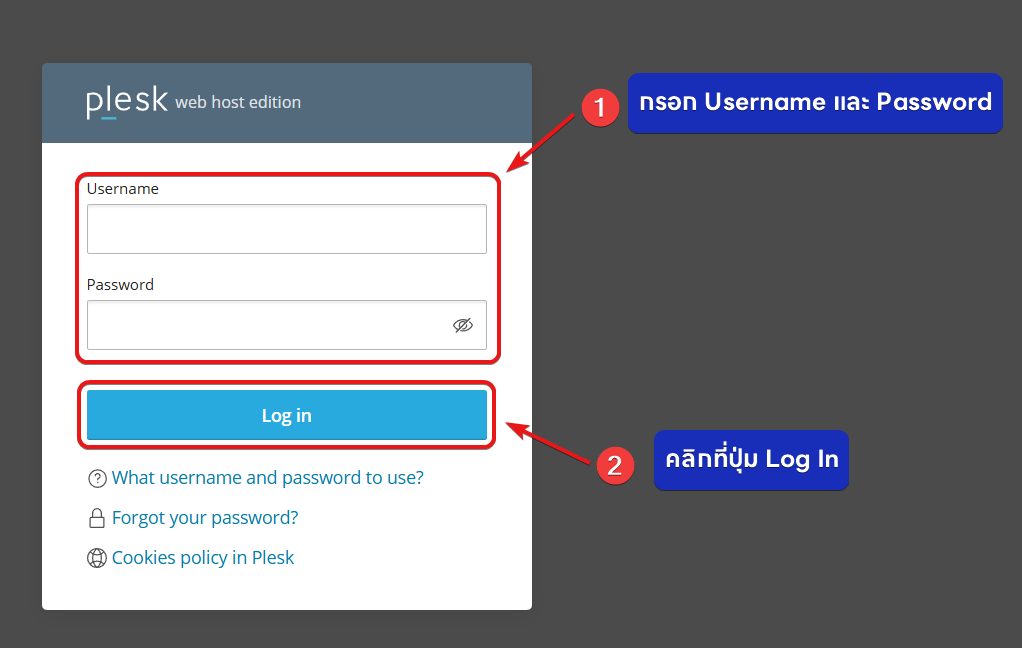
สำหรับบริการ Hosting สามารถ Login As (1) จากหน้า Hosting ของลูกค้า ใน nest.bangmod.cloud
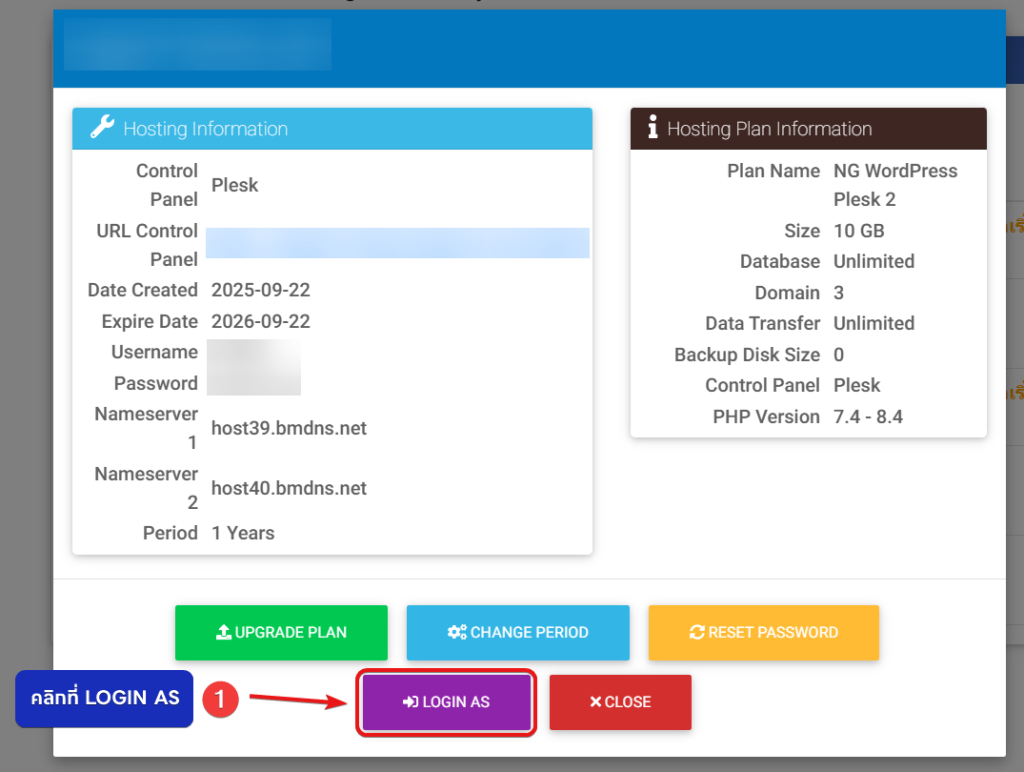
2. หลังจากเข้าสู่ระบบ Plesk Control Panel
- ไปที่เมนู Websites & Domains
- คลิกที่ Domain
- คลิกที่เมนู Dashboard
- คลิกที่เมนู SSL/TLS Certificates
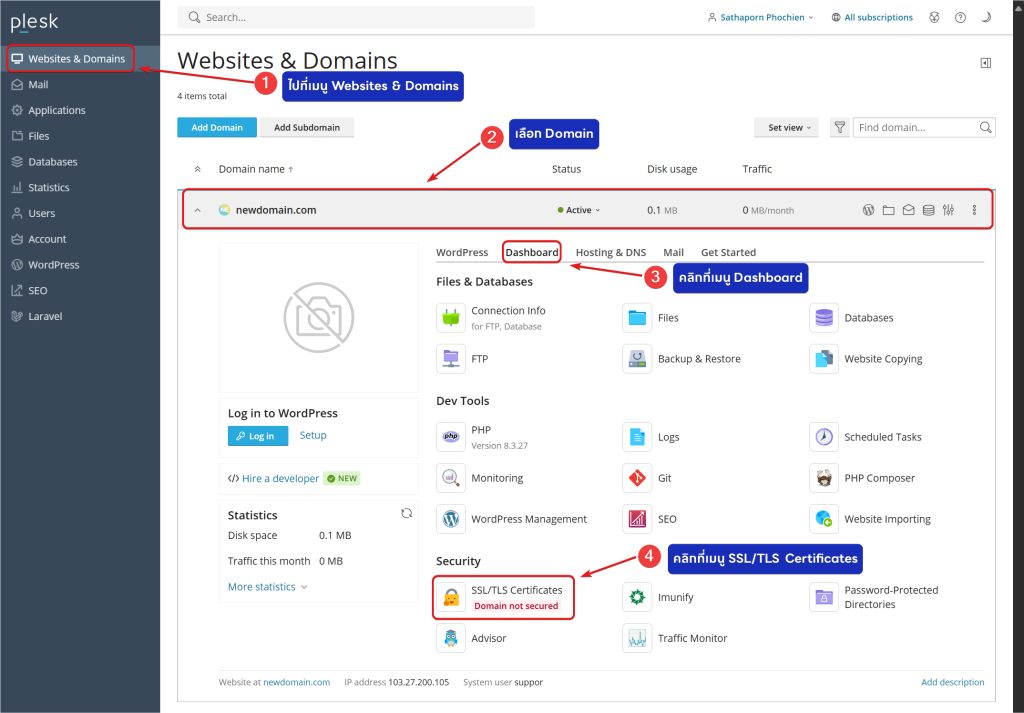
3. ตรวจสอบว่า Webmail access (1) และ Mail access (2) ว่า Secured แล้วหรือยัง ถ้า Secured แล้วให้ทำขั้นตอนที่ 4 ส่วนถ้ายังไม่ Secured ทำลิงค์ต่อไปนี้ก่อน วิธีการทำ Secure Webmail & Secure Mail บน Plesk
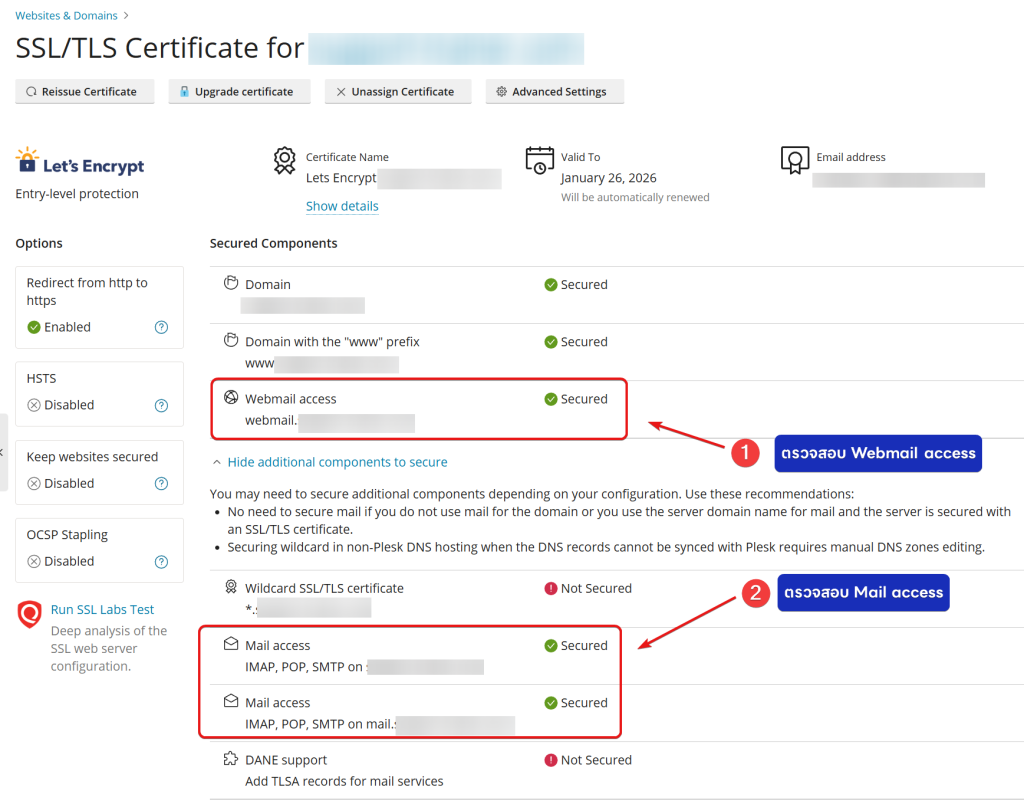
4. หลังจากตรวจสอบแล้วคลิกที่เมนู Mail (1) เพื่อทำการสร้าง Email ให้กับ Domain Name ที่ต้องการจะใช้ในการส่ง Email
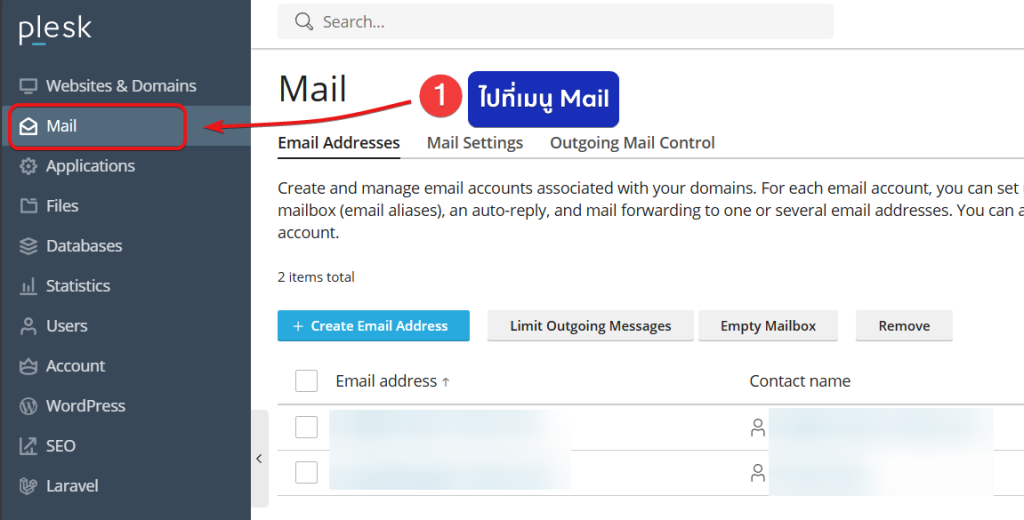
5. กดคลิกเลือกที่เมนู Create Email Address (1) เพื่อสร้าง Email
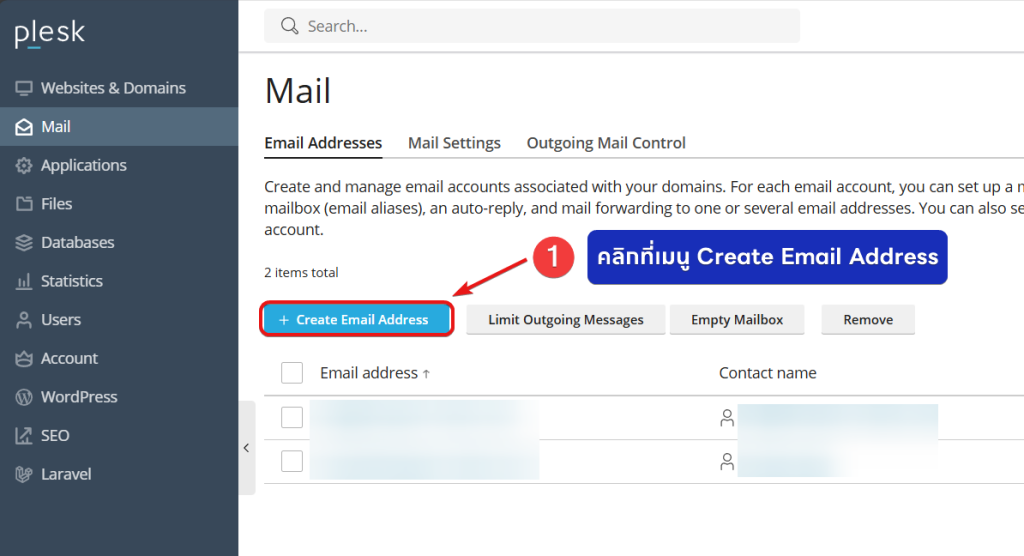
6. กรอก Email address (1) ,Email สำรอง (2) สำหรับ reset Password, Password (3) ที่ต้องการเพื่อใช้ในการส่ง Email, คลิกที่ปุ่ม OK (4) เพื่อสร้าง Email
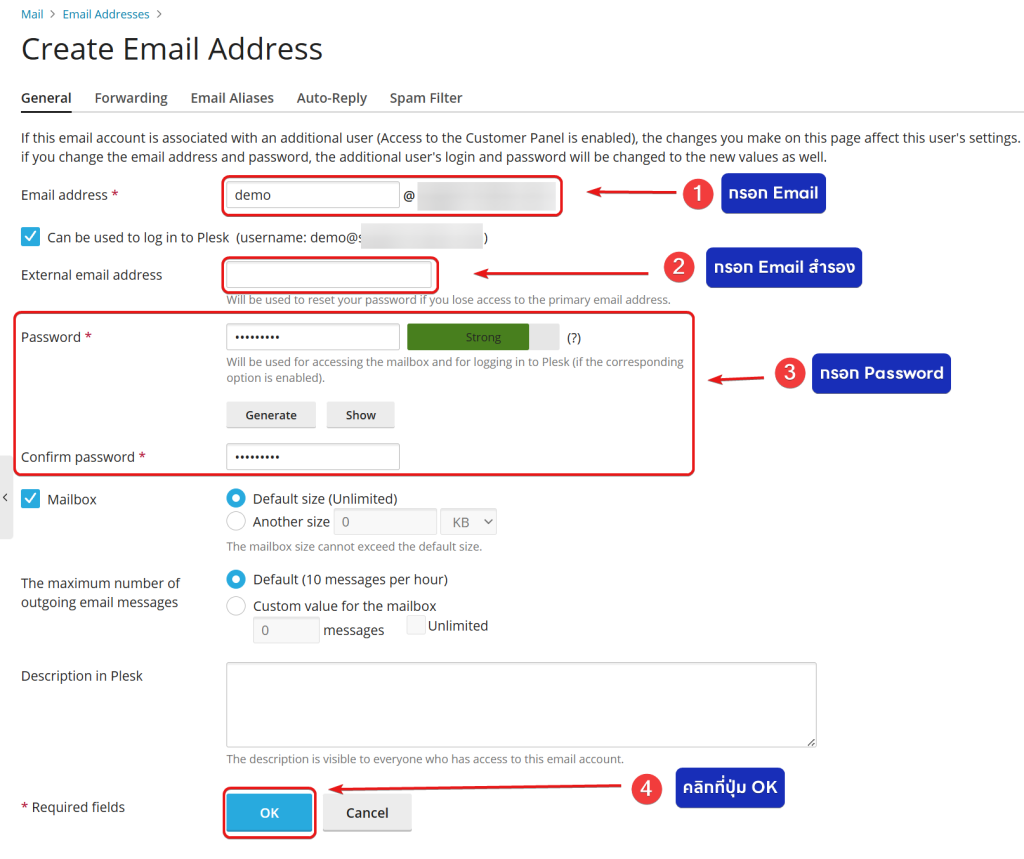
7. หลังจากสร้าง Email เสร็จแล้ว
- ไปที่เมนู Mail
- คลิกที่ Mail Client Setup
- คลิกที่เมนู Manual setup
- ระบบจะแสดงข้อมูลสำหรับการตั้งค่า Mail
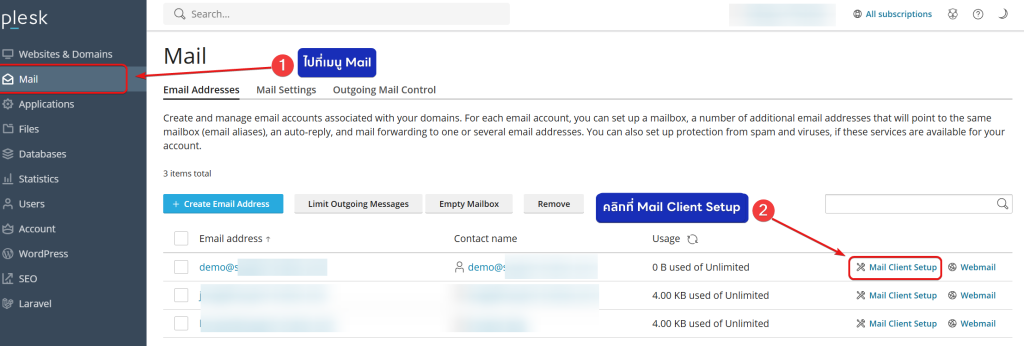
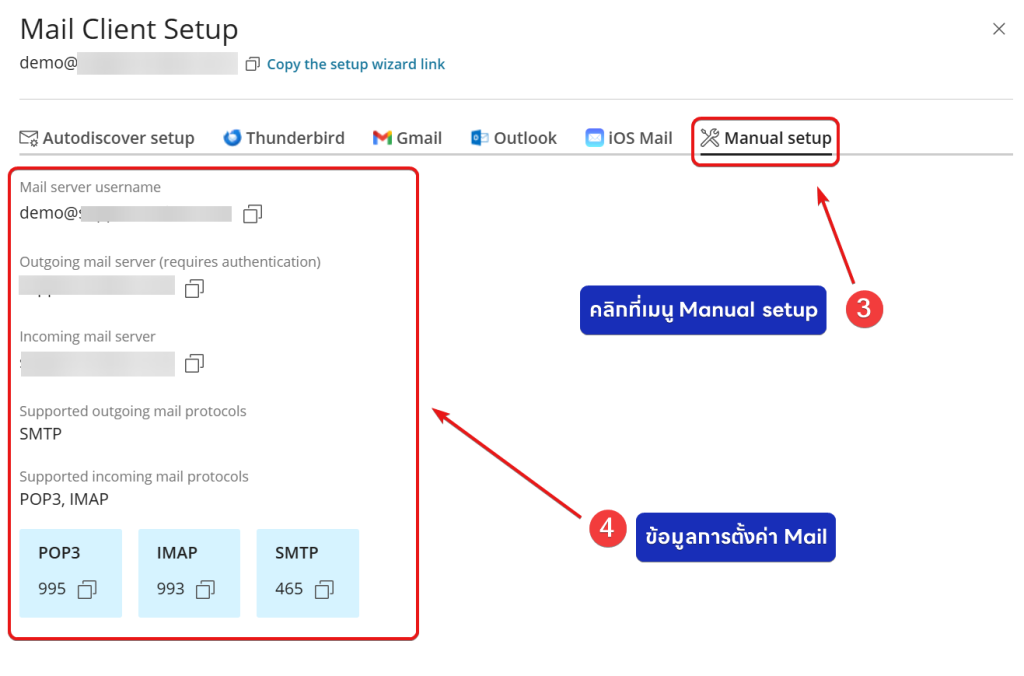
8. คลิกที่เมนู WordPress (1) แล้วคลิกที่คำว่า Login (2) เพื่อ Login เข้าหน้า WordPress Admin
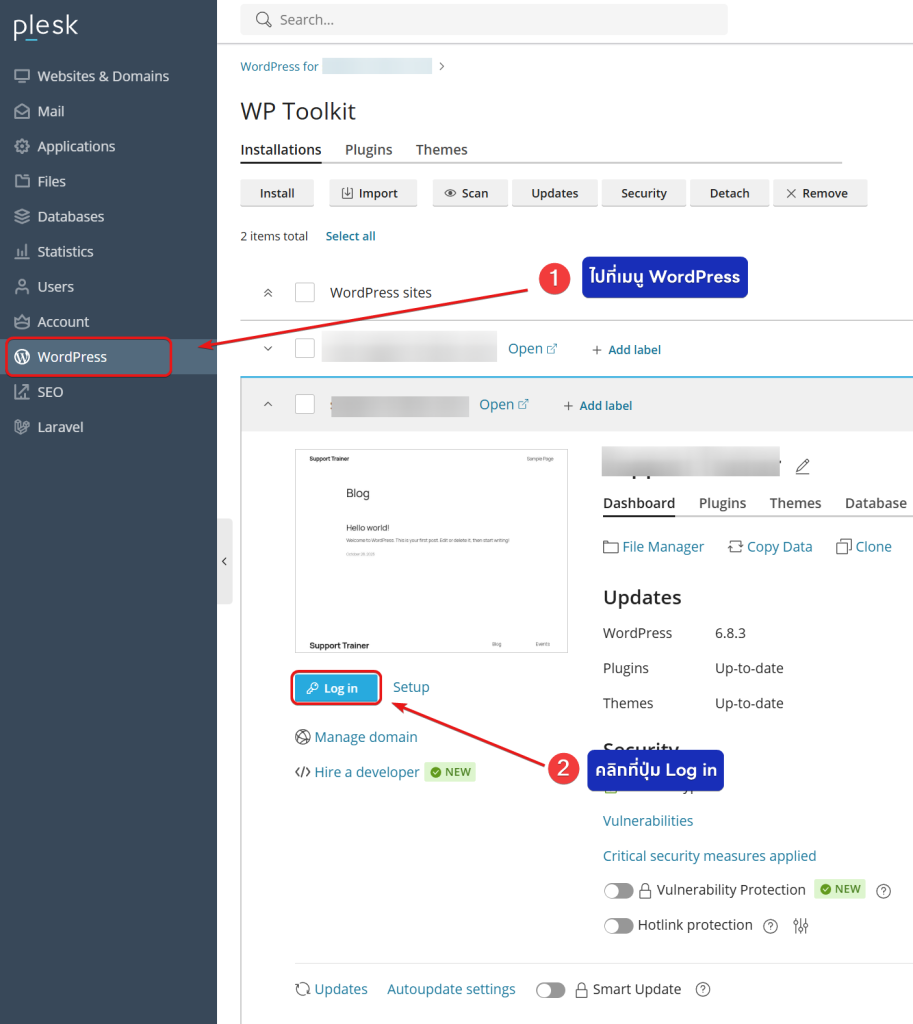
9. ทำการ Download Plugin ที่ต้องการใช้ เพื่อสร้าง Form ในการส่ง Email
- กดที่เมนู Plugins
- คลิกที่เมนู Add Plugin
- กด Search ชื่อ Plugin ที่ต้องการ
- หลังจากนั้นกด Install Now
- หลังจากทำการติดตั้งไปแล้วเลยขึ้นให้ Activate
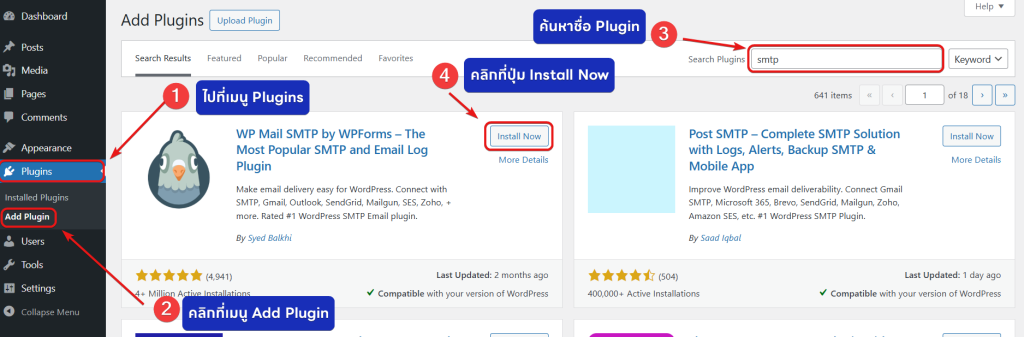
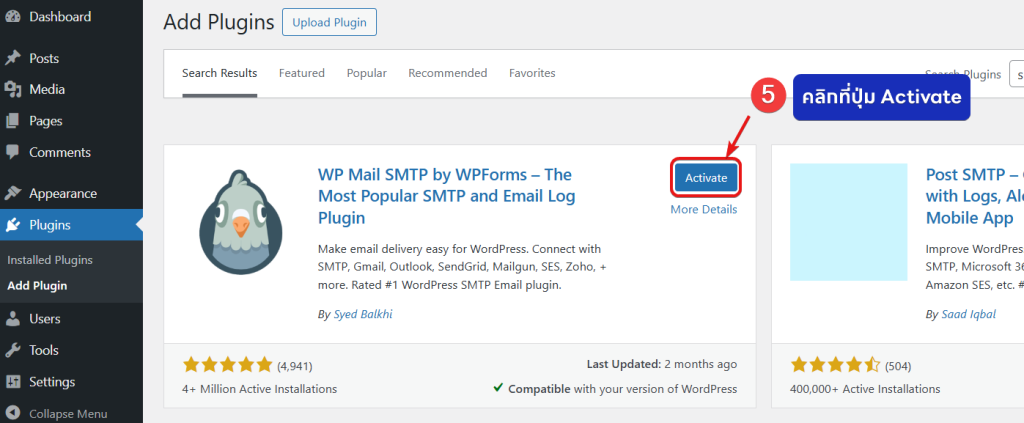
10. หลังจากติดตั้ง Plugin และ Activate Plugin แล้วจะมีหน้าต่างแจ้งเตือนสำหรับการตั้งค่า WP Mail SMTP แจ้งขึ้นมา ให้คลิกที่ปุ่ม Let’s Get Start (1) เพื่อเริ่มการตั้งค่า WP Mail SMTP
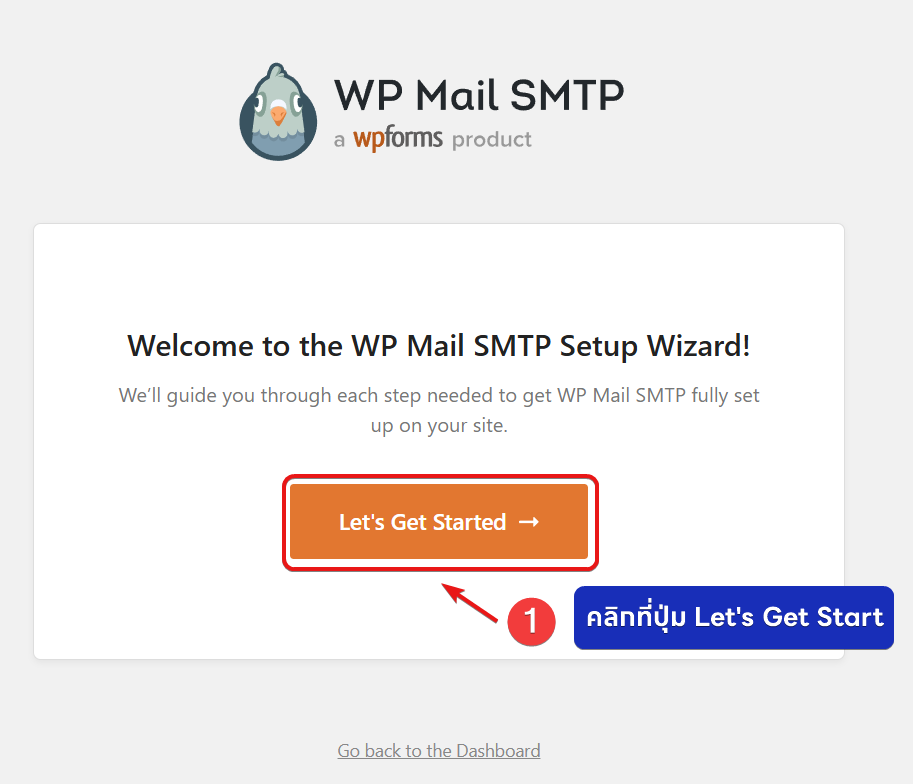
11. คลิกเลือกที่ Other SMTP (1) คลิกที่ปุ่ม Save and Continue
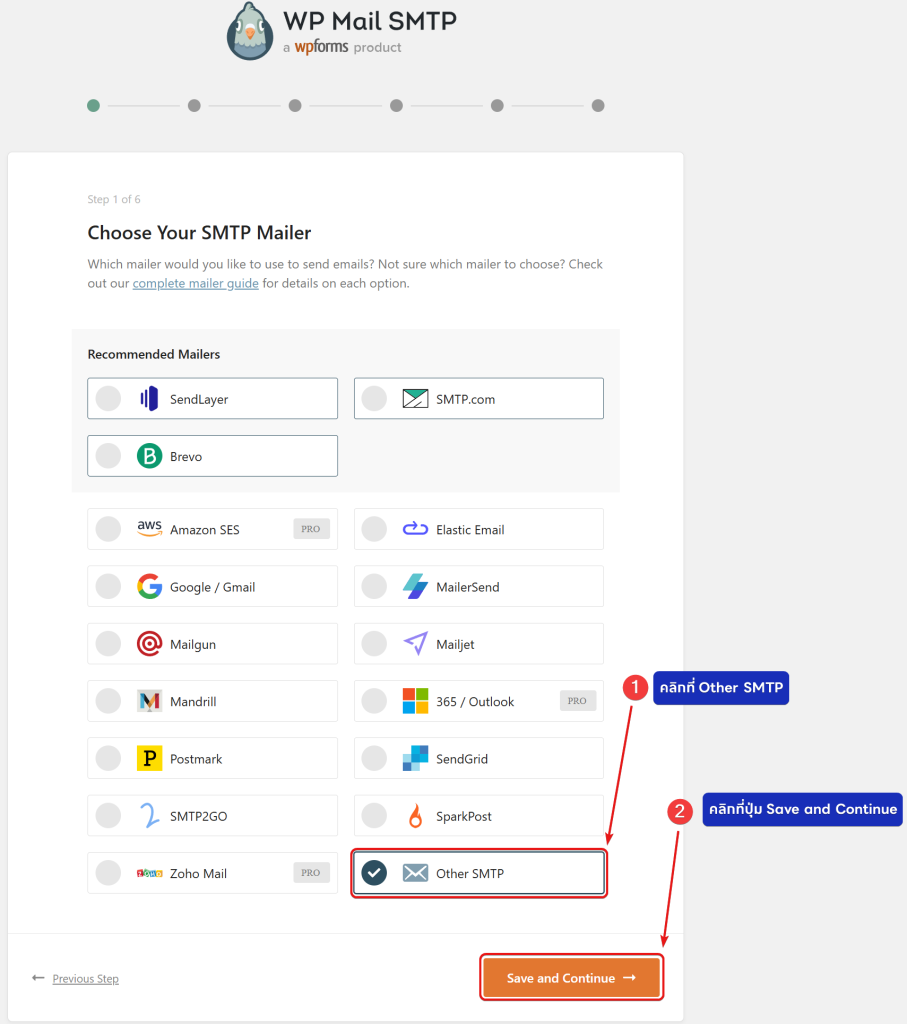
12. ทำการกรอกข้อมูลของ Email ที่ต้องการจะใช้ในการส่ง
- กรอก Domain หรือ Incoming mail server จากข้อมูลในข้อที่ 7.
- เลือกเมนู SSL
- เลือก Enable Auto TLS
- เลือก Enable Authentication
- กรอก Mail server username จากข้อมูลในข้อที่ 7.
- กรอก Password ของ Mail ที่ใช้ในการส่ง
- กรอกชื่อของผู้ส่งอีเมลที่ต้องการให้แสดง
- กรอก Mail server username จากข้อมูลในข้อที่ 7.
- คลิกที่ปุ่ม Save and Continue
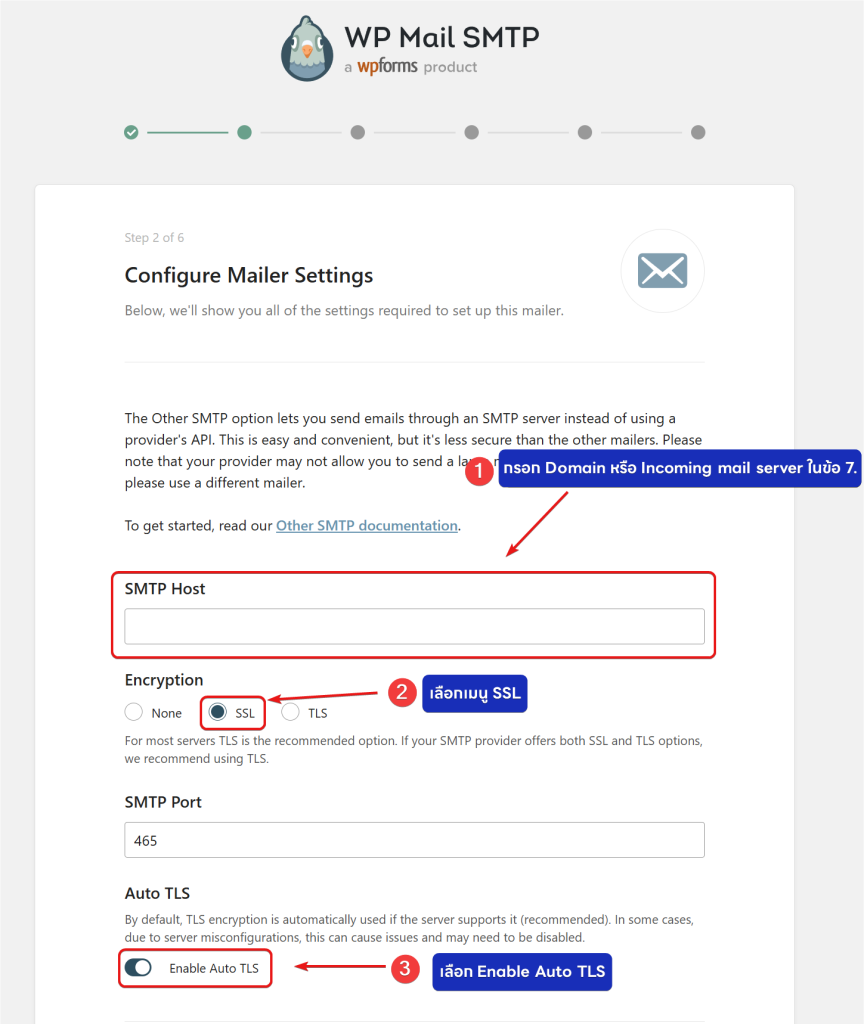
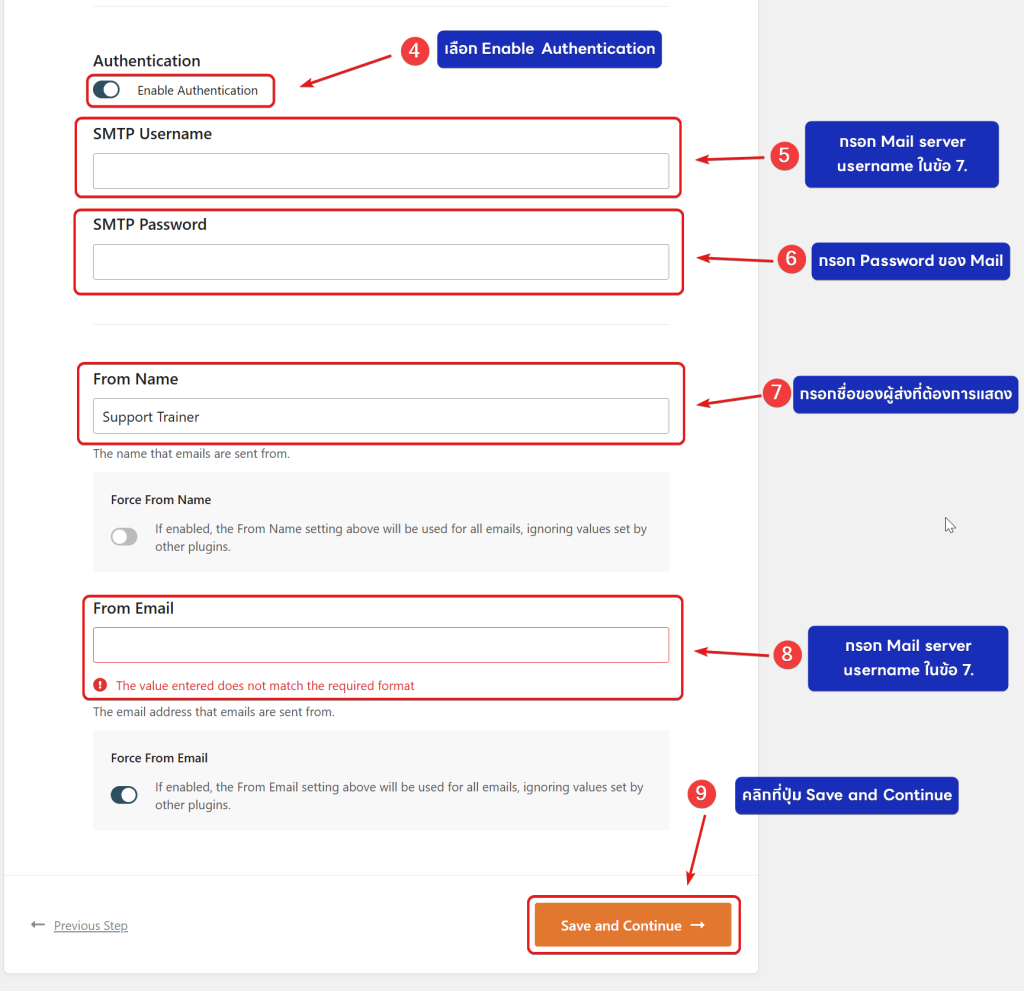
13. ทำการทดสอบส่ง Email เพื่อดูว่าการส่งนั้นปลอดภัย และเป็นไปตาม Form ที่กำหนด
- ไปที่เมนู WP Mail SMTP ใน WordPress
- คลิกที่เมนู Tools
- คลิกที่เมนู Email Test
- กรอก Email สำหรับทดสอบส่งอีเมล
- คลิกที่ปุ่ม Send Email เพื่อทดสองส่งอีเมล
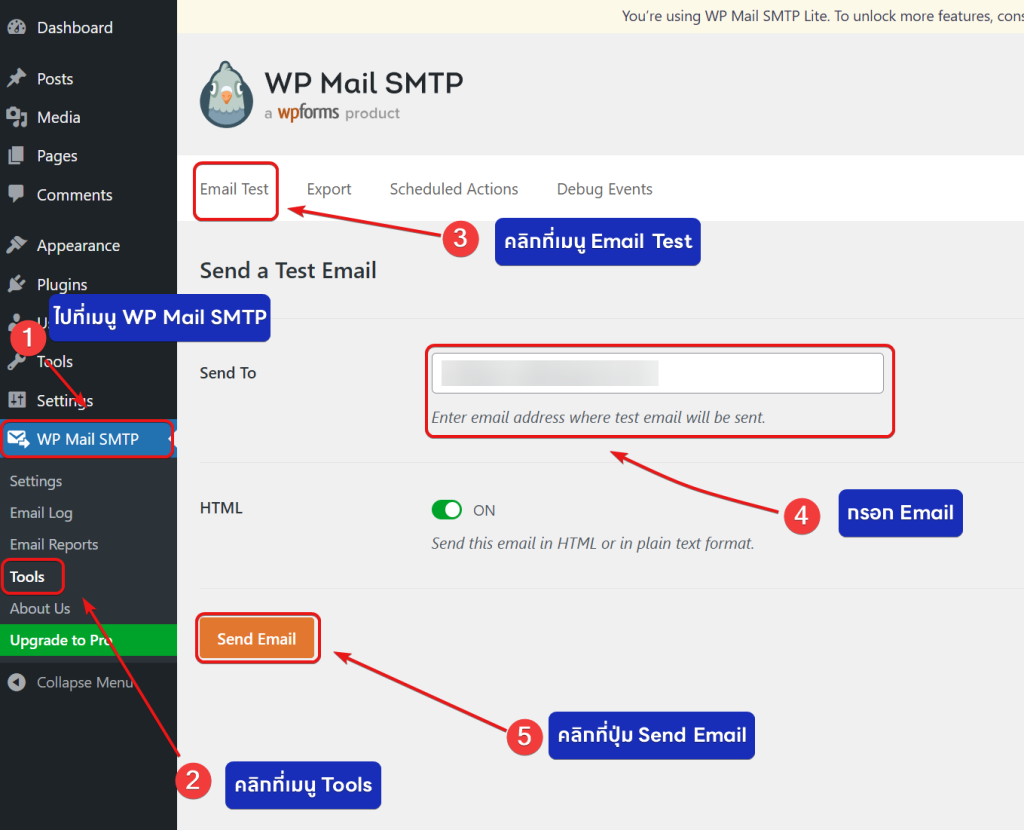
14. ระบบสามารถส่ง Email ได้อย่างถูกต้องเรียบร้อย